كيفية إعداد / تثبيت Meta Pixel على موقعك في عام 2023
نشرت: 2023-06-08إذا كنت جديدًا على Meta Pixel ، فمرحباً بك في أداة رائعة لجمع البيانات يمكن أن تساعدك في قيادة حملات إعلانية أكثر نجاحًا على Facebook! يمكن أن يكون لهذا الجزء الصغير من الشفرة تأثير هائل على استهدافك وميزانيتك الإعلانية.
من السهل إعداده ويمكن أن يساعدك في تتبع نشاط Facebook الذي يحركه الإعلان على موقع الويب الخاص بك حتى تتمكن من اكتساب رؤى ، والاطلاع على المقاييس الرئيسية وتحديد الجماهير المراد استهدافها.
في هذا المقال سوف نعرض لكم:
- ما هو Meta Pixel؟
- ماذا تفعل Meta Pixel
- كيفية إنشاء (Facebook) Meta Pixel
- كيفية تثبيت Meta Pixel على موقع الويب الخاص بك
- كيفية التحقق مما إذا كان Meta Pixel الخاص بك يعمل
- كيفية إعداد Meta Pixel في Facebook
- كيفية تتبع التحويلات باستخدام أحداث FB Meta Pixel
- كيفية تحقيق أقصى استفادة من Meta Pixel على Facebook
ملاحظة: خلال هذا الدليل ، سنستخدم "Meta Pixel" و "Facebook Pixel" بالتبادل لأن هذا هو التكرار الجديد لـ Facebook Pixel ولا نريد أي ارتباك يحيط بـ Pixel المعني.
ما هو Meta Pixel؟
Meta Pixel (المعروف سابقًا باسم Facebook Pixel ) عبارة عن مقتطف من رمز JavaScript والذي ، عند إنشائه وتثبيته على حساب مدير إعلانات FB وموقع الويب الخاص بك ، يمكن أن يساعدك في تتبع رحلة عملائك بين Facebook و Instagram وموقع الويب الخاص بك. إذا كنت تتساءل عن معرف Facebook Pixel ، فهذا الجزء الصغير من الكود هو.
يُشار إليه باسم Facebook Pixel أو معرف Facebook Pixel أو Meta Pixel أو معرف Pixel الخاص بك.
صحيح أنه يمكنك رؤية بعض المقاييس الأساسية في Google Analytics حول حركة مرور موقع الويب القادمة من وسائل التواصل الاجتماعي. ومع ذلك ، تقدم Meta Pixel رؤى متعمقة أكثر حول الجماهير ، على وجه التحديد ، وكيف يمكنك استهدافهم بشكل أكثر فعالية. إذا لم تكن قد قمت بإعداده بعد ، فلا داعي للقلق! سنعرض لك كل ما تحتاج إلى القيام به لتثبيت FB Meta Pixel وكيفية تحقيق أقصى استفادة منه.
ملاحظة: يمكنك فقط إنشاء ما يصل إلى 100 بكسل في حساب Meta Business Manager الخاص بك. كن حذرًا عند إنشاء وحدات البكسل الخاصة بك حتى لا يكون لديك وحدات بكسل خاطئة في الأماكن الخاطئة وتتبع عدد وحدات البكسل التي تستخدمها.
ماذا تفعل Meta Pixel؟
إذن فهو جزء من الكود ... ولكن ماذا يفعل Meta Pixel ؟ ببساطة ، إنه يتتبع النشاط على موقع الويب الخاص بك من حيث صلته بالمستخدمين الذين يستخدمون Facebook و / أو Instagram أيضًا. يمكن أن يضيف ذلك نظامًا أساسيًا كاملًا من البيانات إلى ترسانة الاستهداف الخاصة بك ، مما يوفر صورة أكثر اكتمالاً لرحلة عملائك وأين قد توجد فجوات محتملة.
تجمع Meta Pixel المعلومات باستخدام ملفات تعريف الارتباط على Facebook. هذه بيانات لا تقدر بثمن يمكن أن تساعدك على مطابقة زوار موقعك مع أولئك الذين يجب أن تستهدفهم على Facebook. يمكنك جمع المقاييس التي توضح كيفية تقدم رحلة المستهلك حتى تتمكن من بدء حملات الاستهداف وإعادة الاستهداف عند الحاجة ، مع الجماهير المناسبة. إن القدرة على جعل مسار مبيعاتك مرتبطًا بين موقع الويب الخاص بك وحسابات الوسائط الاجتماعية أمر رائع!
يتتبع Meta Pixel تلقائيًا:
- تمت زيارة عناوين المواقع والمجالات
- الأجهزة المستخدمة
- التحويلات المحددة مسبقًا
يمكنك أيضًا استخدام وظائف Meta Pixel الأخرى لإعداد جماهير مخصصة وإعلانات Advantage + Catalog وتحويلات مخصصة للتتبع.
كيفية إنشاء (Facebook) Meta Pixel
الخطوة الأولى لتحقيق أقصى استفادة من Meta Pixel هي إنشاء واحدة! سهل جدا. ابدأ بالبحث عن رمز Pixel الأساسي . انتقل إلى Facebook Business Suite أو Ads Manager. من هناك:
1. انقر على زر "كل الأدوات" للهامبرغر.
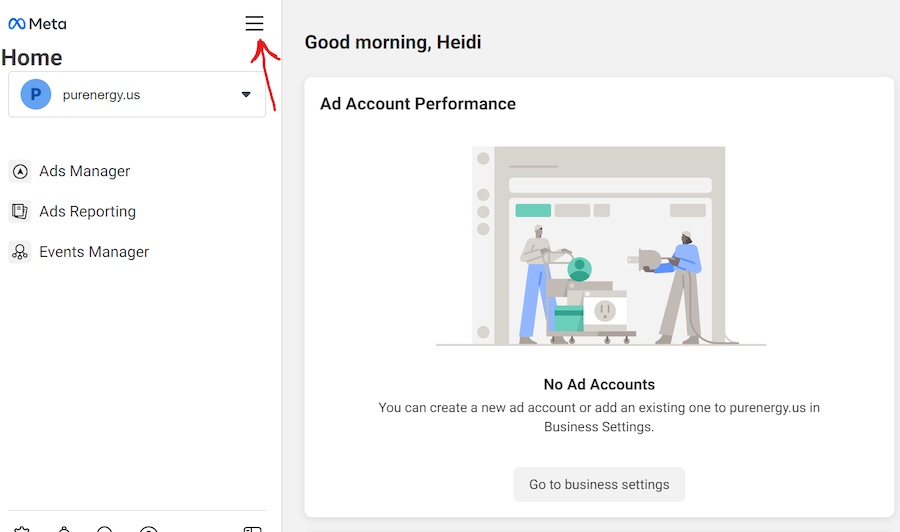
2. انقر فوق "مدير الأحداث".
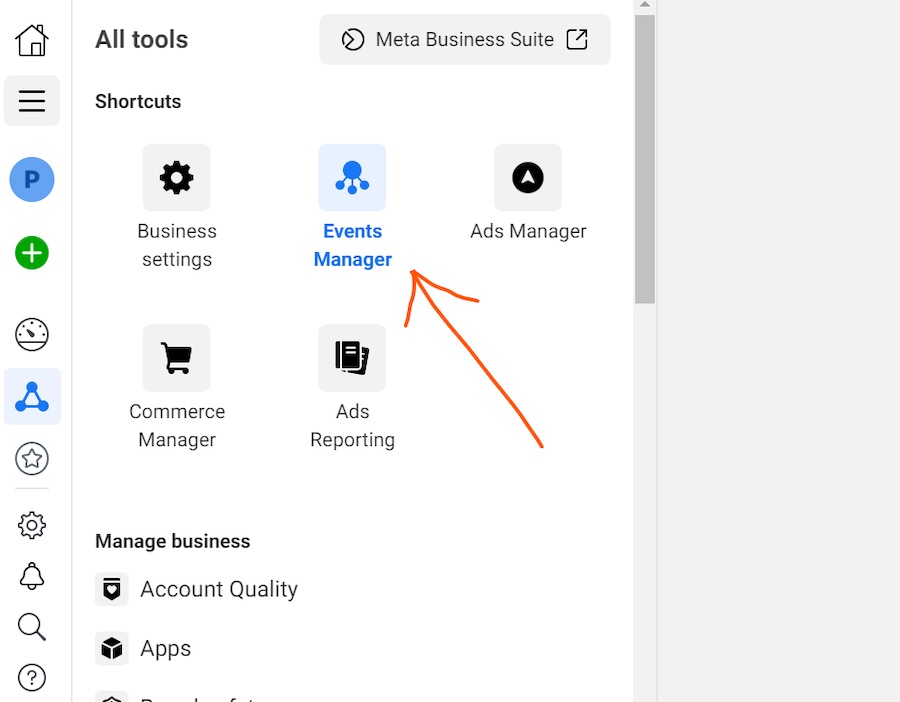
3. انقر فوق علامة الجمع الخضراء زر أو ببساطة زر الاتصال بالبيانات وحدد الويب.
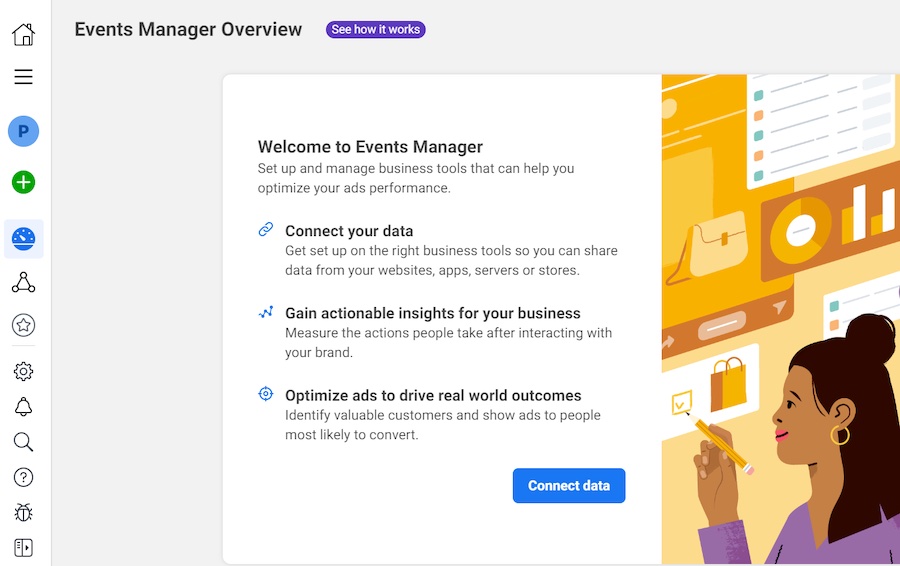
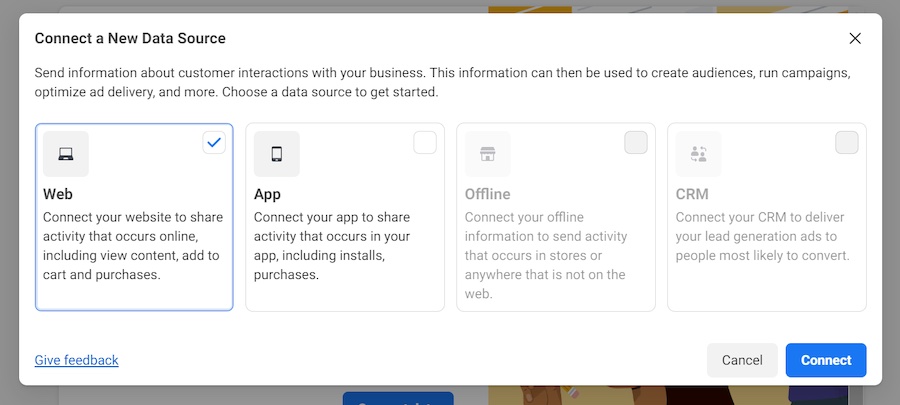
4. ثم حدد Facebook Pixel.
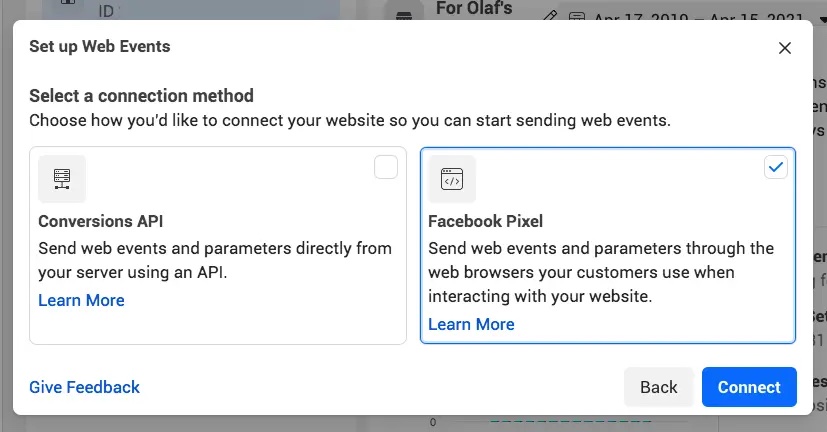
5. أنشئ وأدخل اسم Pixel الخاص بك. اختر اسمًا يركز على الأعمال وليس خاصًا بالحملة.
6. أدخل عنوان URL لموقع الويب الخاص بك للتحقق من خيارات الإعداد السهلة.
7. انقر فوق متابعة .
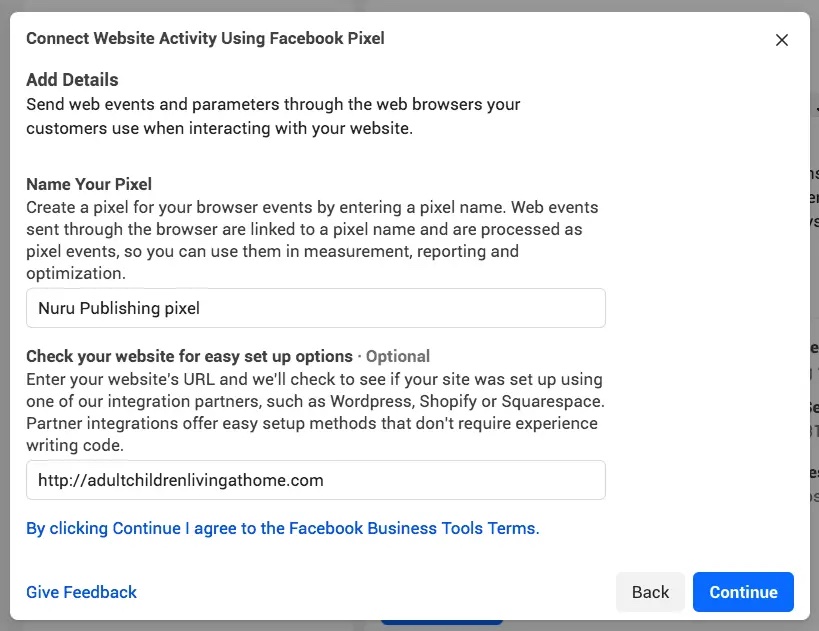
كيفية تثبيت Facebook Meta Pixel على موقعك
هناك ثلاث طرق أساسية لتثبيت رمز Facebook Pixel على موقع الويب الخاص بك:
- استخدم أحد تكاملات شركاء FB العديدة (مثل WordPress و Wix و Shopify و Squarespace وما إلى ذلك).
- أدخل الرمز يدويًا على موقعك.
- أرسل كود وإرشادات التثبيت للمطور بالبريد الإلكتروني.
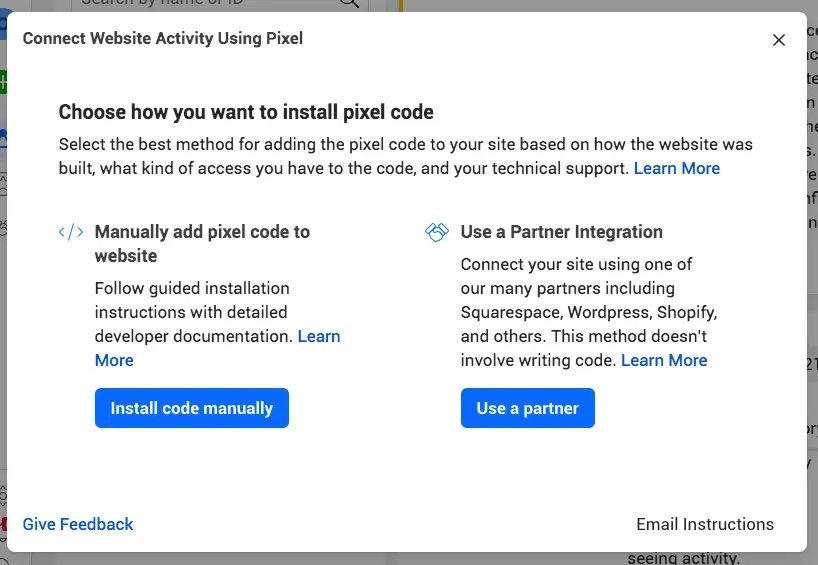
للحصول على فيديو تعليمي سهل حول إعداد Facebook Pixel:
كيفية تثبيت (Facebook) Meta Pixel يدويًا
1. انتقل إلى "مدير الأحداث" في FB Business Suite الخاص بك.
2. انقر فوق رمز Data Source s على الجانب الأيسر من الصفحة.
3. حدد Meta Pixel الذي تريد إعداده.
4. انقر فوق متابعة إعداد Pixel.
5. حدد Meta Pixel وانقر فوق Connect .
6. حدد تثبيت الكود يدويًا .
7. انسخ رمز قاعدة البكسل.
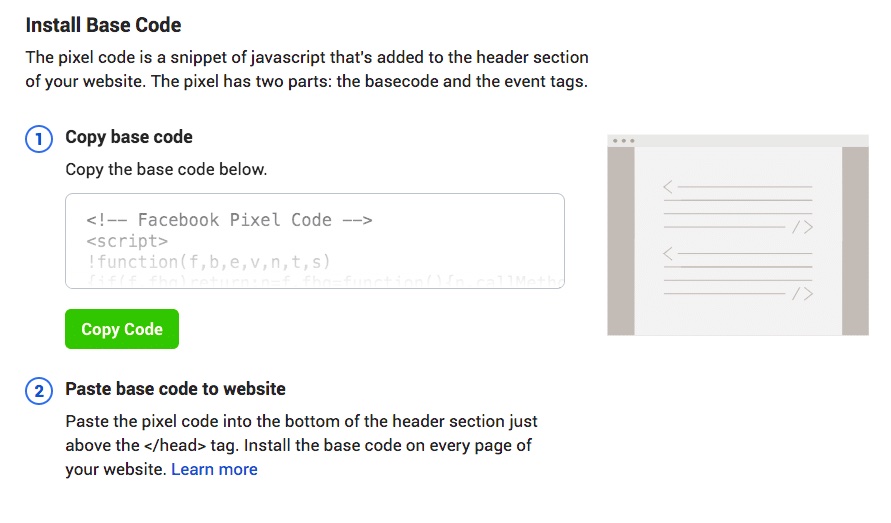
8. ابحث عن عنوان موقع الويب الخاص بك أو حدد موقع قالب الرأس في نظام إدارة المحتوى أو نظام الويب الخاص بك.
9. الصق الكود الأساسي في الجزء السفلي من قسم الرأس ، أعلى علامة إغلاق الرأس مباشرةً.
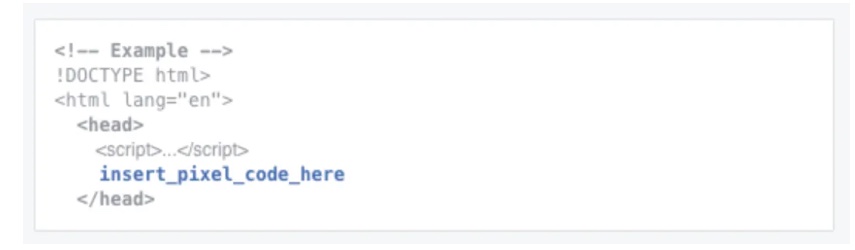
10. انقر فوق "متابعة" .
11. تأكد من أنك في هذه المرحلة تختار التبديل إلى "المطابقة التلقائية المتقدمة" حتى تتمكن من الحصول على بيانات توضح العملاء الموجودين على Facebook والذين قاموا بزيارة موقع الويب الخاص بك. يمكن أن يساعدك هذا في إنشاء جماهير مخصصة أكبر وتتبع مسار مبيعاتك بدقة أكبر.
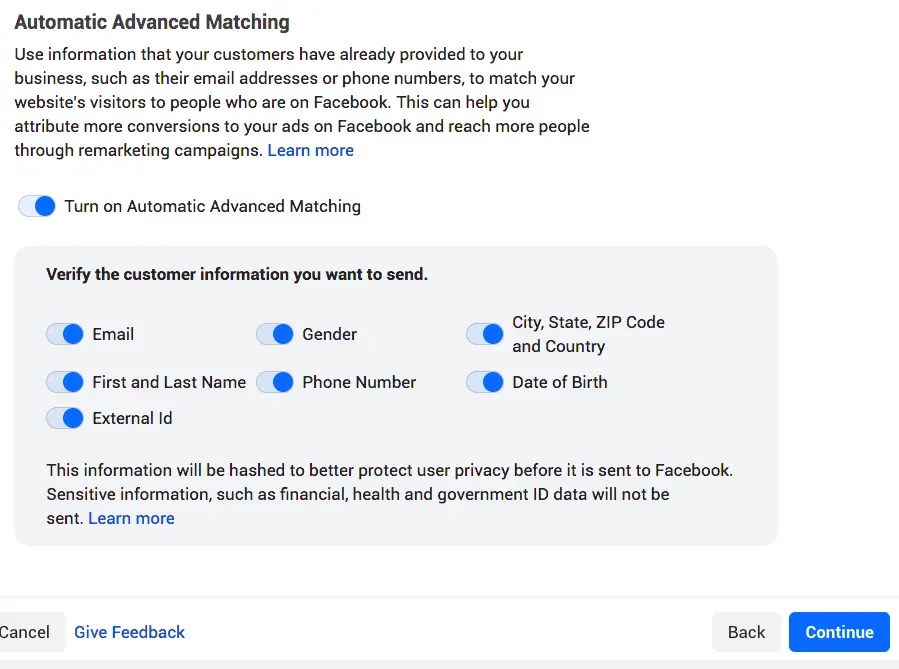
كيفية تثبيت (FB) Meta Pixel باستخدام تكامل الشريك
إليك كيفية تثبيت Facebook Pixel على Shopify أو WordPress أو استخدام تكامل شريك Facebook آخر * :
- انتقل إلى إدارة الأحداث.
- انقر على
رمز مصادر البيانات على الجانب الأيسر من الصفحة.
- حدد البكسل الذي تريد إعداده.
- انقر فوق متابعة إعداد البكسل .
- انقر فوق استخدام شريك .
- حدد شريكا من القائمة.
- اتبع تعليمات الإعداد التي تظهر على الشاشة (توجد أيضًا تعليمات على الشاشة للقيام بذلك مباشرة من صفحة تكامل الشركاء ضمن مدير الأحداث الخاص بك.)
كيفية تثبيت (Facebook) Meta Pixel يدويًا على WordPress
1. انسخ رمز البكسل باتباع الإرشادات الواردة أعلاه.
2. قم بتنزيل البرنامج المساعد Header Footer Code Manager (HFCM).
3. انقر فوق HFCM في القائمة الموجودة على اليسار.
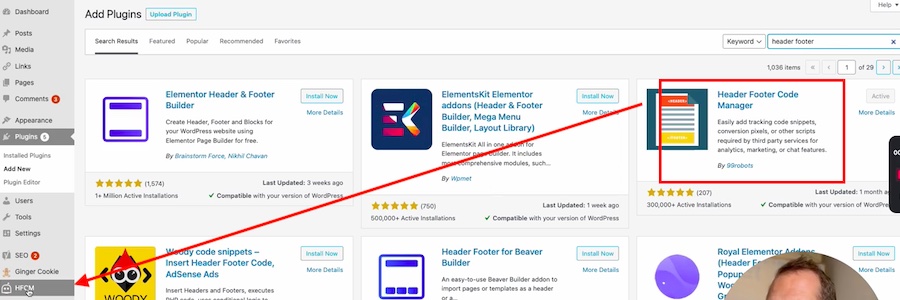
4. أضف مقتطف رمز Pixel.
5. قم بتسمية المقتطف (* اسم تجاري بدلاً من اسم مرتكز على الحملة).
6. نوع المقتطف هو HTML.
7. حدد Site Wide.
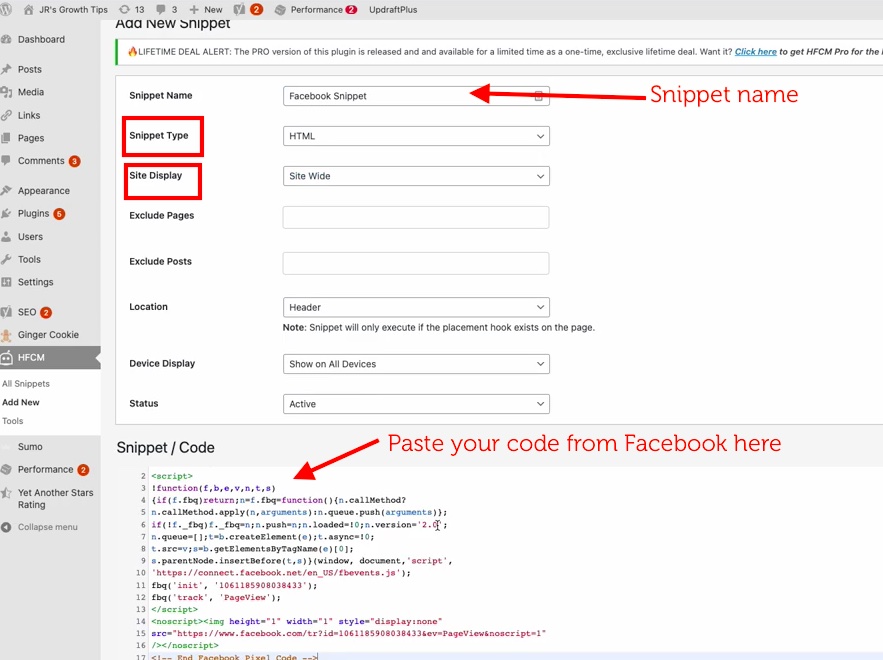
8. الصق الكود الذي نسخته من Facebook في قسم Snippet / Code في الأسفل.
9. انقر فوق حفظ .
10. ربّت على ظهرك - لقد فعلت ذلك!
كيفية تثبيت Meta Pixel على موقع Shopify الخاص بك
لتثبيت Facebook Meta Pixel على موقع Shopify الخاص بك ، يمكنك اتباع التعليمات الواردة في القسم أعلاه بعنوان كيفية تثبيت FB Pixel باستخدام تكامل الشريك.
بدلاً من ذلك ، يمكنك القيام بذلك من داخل حساب Shopify الخاص بك طالما أنك أنشأت Pixel داخل FB أولاً (انظر التعليمات أعلاه). للقيام بذلك بهذه الطريقة ، قم بتسجيل الدخول إلى Shopify حساب المسؤول الخاص بك و:
- انقر فوق الإعدادات > التطبيقات وقنوات البيع .
- من صفحة التطبيقات وقنوات المبيعات ، انقر فوق Facebook .
- انقر فوق فتح قناة مبيعات .
- انقر فوق الإعدادات .
- انقر فوق إعدادات مشاركة البيانات.
- ضمن مشاركة بيانات العميل ، انقر فوق تمكين تبديل مشاركة البيانات .
- ضمن اختيار مستوى مشاركة البيانات ، حدد قياسي أو محسّن أو أقصى.
- حدد البكسل الخاص بك من القائمة.
- انقر فوق تأكيد.
* إذا كنت لا ترى النظام الأساسي لموقع الويب الخاص بك في صفحة تكامل الشركاء ، فسيتعين عليك استخدام إحدى الطريقتين الأخريين لتثبيت Meta Pixel.

كيف تجعل مطور الويب الخاص بك يقوم بتثبيت Facebook Meta Pixel
إذا كنت بحاجة إلى أن يتولى مسؤول تكنولوجيا المعلومات أو مطور الويب تثبيت الكود ، فلا يزال بإمكانك طلب ذلك من خلال Facebook وحتى إرسال التعليمات من مدير الأحداث الخاص بك!
- على Facebook ، انتقل إلى مدير الأحداث الخاص بك.
- انقر على
علامة التبويب "مصادر البيانات" على الجانب الأيسر من الصفحة.
- حدد Meta Pixel الذي تريد إعداده.
- انقر فوق متابعة إعداد البكسل .
- انقر فوق إرشادات البريد الإلكتروني .
- أدخل عنوان البريد الإلكتروني للمستلم .
- انقر فوق إرسال في أسفل الصفحة.
كيفية التحقق من عمل Meta Pixel
يمكنك اختبار لمعرفة ما إذا كان جهاز Pixel الخاص بك يعمل عن طريق تثبيت ملحق Google Chrome ، Meta Pixel Helper. بمجرد تنزيل ذلك ، انتقل إلى عنوان URL الذي أنشأت Pixel من أجله وانقر على Pixel Helper Extension في الزاوية اليمنى العليا وتحقق للتأكد من أن Pixel ID يتطابق مع الرقم الذي أنشأته.
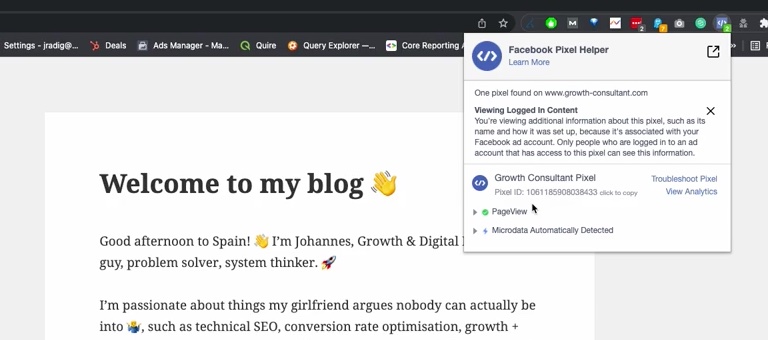
كيفية إعداد Meta Pixel في Facebook
انتظر ، الإثارة لم تنته بعد! الآن بعد أن أنشأت الرمز الخاص بك وقمت بتثبيته على موقع الويب الخاص بك ، يمكنك الاستمرار في إعداد Facebook Pixel في FB Business Suite أو Ads Manager.
يتجاوز إعداد Meta Pixel مجرد وجود الكود ، وجمع البيانات. لتحقيق أقصى استفادة من هذه البيانات ، يجب أن تكون قد اشتركت بالفعل في "المطابقة المتقدمة التلقائية". يتيح لك ذلك معرفة المزيد عن جماهيرك ويمنحك القدرة على تخصيصها.
مثل Google Analytics ، يتيح لك Pixel إعداد "أحداث" يتم تشغيلها بواسطة معلمات معينة. يمكن أن تتيح لك هذه الأحداث معرفة كيفية أداء إعلاناتك ، والتي بدورها يمكن أن تساعدك في إجراء تعديلات لتحسين عائد النفقات الإعلانية. يعد إعداد الأحداث أمرًا بسيطًا - سنوضح لك كيف يتم ذلك!
قبل أن تتمكن من إضافة أحداث في Facebook Events Manager ، ستحتاج إلى التحقق من نطاقك . يمكنك القيام بذلك عن طريق النقر على زر "التحقق من النطاق" في "إدارة الأحداث". سيرسلك هذا إلى صفحة مدير الأعمال الخاصة بك. من هناك ، انقر فوق "إضافة" وأدخل المجال الأساسي الخاص بك. يجب أن يوفر لك بعض الخيارات حول الطريقة التي ترغب في التحقق منها. انقر فوق واحد واتبع التعليمات.
ملاحظة : يستغرق الأمر أحيانًا عدة ساعات حتى يتم التحقق من النطاق. قد تحاول التحقق مرة أخرى لاحقًا أو في اليوم التالي.
ما هي أحداث Pixel؟
يمكن أن تكون الأحداث نتيجة الإعلان المدفوع أو مدى الوصول المجاني. الأحداث هي التي تؤدي إلى التحويلات. يتيح لك تحديد أو تحديد ما يشكل تحويلاً تتبع وقت حدوث ذلك. هناك ثلاث طرق أساسية للقيام بذلك باستخدام Meta Pixel وكلها تتضمن استخدام / إعداد الأحداث.
يحتوي Pixel على أحداث محددة مسبقًا تتعقب الأشياء التي يهتم بها معظم الأشخاص. وتسمى هذه الأحداث القياسية. هناك العديد من الأحداث القياسية التي يمكنك استخدامها من خلال تحديد الصفحات أو المعاملات التي تريد تتبعها على موقعك. يمكنك أيضًا إعداد أحداث مخصصة وتحويلات مخصصة. لنبدأ بالأحداث.
كيفية تتبع التحويلات باستخدام أحداث FB Meta Pixel
هل تعتقد أن هناك شيئًا ما يسمى Event Set Up Tool في Facebook؟ ذكي جدا. يمكن العثور عليها ضمن "مدير الأحداث" في عملك أو مدير الإعلانات. يعد استخدام هذه الأداة والأحداث القياسية أمرًا سهلاً ولا يتعين عليك إضافة أي كود إلى موقعك للقيام بذلك!
في أداة إعداد الأحداث ، حدد المكان الذي ترغب في إضافة الأحداث فيه على موقع الويب الخاص بك. الأمر بسيط مثل التأشير والنقر. بمجرد إضافة حدث (أحداث) ، يمكنك التحقق من إعادة نشر الحدث في مدير الأحداث. يعد "عرض الصفحة" أحد الأحداث التي يسهل اختبارها. إذا انتقلت ببساطة إلى موقعك الذي قمت بإعداد Meta Pixel عليه ، فيجب أن يؤدي ذلك إلى ظهوره في مدير الأحداث الخاص بك. يؤدي هذا أيضًا إلى ضبط حالة Pixel على "نشط".
أحداث قياسية
هناك 17 حدثًا قياسيًا حدده FB نظرًا للاهتمام الواضح الذي يبديه معظم المسوقين بها. يمكنك إضافة أحداث وتحويلات مخصصة ، ولكن تحقق مما هو موجود بالفعل ومتاح لإعداد "الإشارة والنقر" بسهولة:
| عمل الموقع | وصف | رمز الحدث القياسي |
|---|---|---|
| أضف معلومات الدفع | إضافة معلومات الدفع الخاصة بالعميل أثناء عملية الدفع. على سبيل المثال ، ينقر الشخص على زر لحفظ معلومات الفواتير الخاصة به. | fbq ('track'، 'AddPaymentInfo') ؛ |
| أضف إلى السلة | إضافة عنصر إلى عربة التسوق أو السلة. على سبيل المثال ، النقر فوق الزر "إضافة إلى عربة التسوق" على موقع ويب. | fbq ('track'، 'AddToCart') ؛ |
| أضف إلى قائمة الامنيات | إضافة عناصر إلى قائمة الرغبات. على سبيل المثال ، النقر فوق الزر "إضافة إلى قائمة الرغبات" على أحد مواقع الويب. | fbq ('track'، 'AddToWishlist') ؛ |
| اكمل التسجيل | تقديم معلومات من قبل العميل مقابل خدمة يقدمها عملك. على سبيل المثال ، قم بالتسجيل للحصول على اشتراك بريد إلكتروني. | fbq ('track'، 'CompleteRegistration')؛ |
| اتصال | هاتف أو رسالة نصية أو بريد إلكتروني أو دردشة أو أي نوع آخر من الاتصال بين العميل وشركتك. | fbq ('track'، 'Contact')؛ |
| تخصيص المنتج | تخصيص المنتجات من خلال أداة تكوين أو تطبيق آخر يمتلكه عملك. | fbq ('track'، 'CustomizeProduct')؛ |
| يتبرع | التبرع بالأموال لمنظمتك أو لقضيتك. | fbq ('track'، 'Donate')؛ |
| البحث عن الموقع | عندما يجد شخص ما أحد مواقعك عبر الويب بنية الزيارة. على سبيل المثال ، البحث عن منتج والعثور عليه في أحد المتاجر المحلية. | fbq ('track'، 'FindLocation')؛ |
| بدء الخروج | بداية عملية الخروج. على سبيل المثال ، النقر فوق زر Checkout. | fbq ('track'، 'InitiateCheckout')؛ |
| يقود | تقديم المعلومات من قبل العميل على أساس أنه قد يتم الاتصال به في وقت لاحق من قبل شركتك. على سبيل المثال ، إرسال نموذج أو الاشتراك في نسخة تجريبية. | fbq ("المسار" ، "الرصاص") ؛ |
| شراء | إتمام عملية شراء ، وعادة ما يتم الإشارة إليه من خلال استلام أمر أو تأكيد الشراء ، أو إيصال معاملة. على سبيل المثال ، الوصول إلى صفحة الشكر أو التأكيد. | fbq ('track'، 'Purchase'، {value: 0.00، currency: 'USD'}) ؛ |
| جدول | حجز موعد لزيارة أحد مواقعك. | fbq ('تتبع'، 'جدول')؛ |
| يبحث | بحث يتم إجراؤه على موقع الويب الخاص بك أو التطبيق أو الممتلكات الأخرى. على سبيل المثال ، عمليات البحث عن المنتج أو السفر. | fbq ('track'، 'Search')؛ |
| ابدأ النسخه التجريبيه | بداية الإصدار التجريبي المجاني لمنتج أو خدمة تقدمها. على سبيل المثال ، الاشتراك التجريبي. | fbq ('track'، 'StartTrial'، {القيمة: '0.00'، العملة: 'USD'، Forecasted_ltv: '0.00'})؛ |
| قدم الطلب | تقديم طلب لمنتج أو خدمة أو برنامج تقدمه. على سبيل المثال ، بطاقة ائتمان أو برنامج تعليمي أو وظيفة. | fbq ('track'، 'SubmitApplication')؛ |
| يشترك | بداية اشتراك مدفوع لمنتج أو خدمة تقدمها. | fbq ('track'، 'Subscribe'، {value: '0.00'، currency: 'USD'، Forecasted_ltv: '0.00'})؛ |
| مشاهدة المحتوى | زيارة إلى صفحة ويب تهتم بها. على سبيل المثال ، منتج أو صفحة مقصودة. يخبرك "عرض المحتوى" إذا قام شخص ما بزيارة عنوان URL لصفحة ويب ، ولكن لا يخبرك بما يفعله أو يراه على صفحة الويب هذه. | fbq ('track'، 'ViewContent')؛ |
المصدر: فيسبوك
يمكنك الاختيار من بين أي من هذه الأحداث لإضافتها إلى أي من صفحات الويب الخاصة بك بنقرة بسيطة على الماوس! هذا مثال لما يبدو عليه عند إدخاله في كود موقعك:
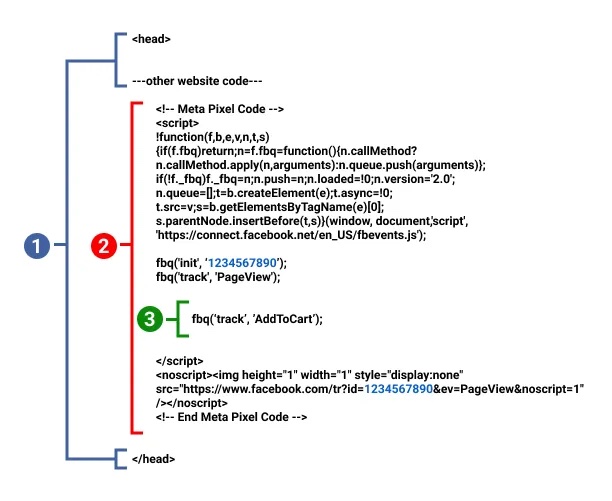
لكن الجميل هو أنه بالنسبة لهذه الأحداث القياسية ، ليس هناك ضرورة للتشفير ! تتم كتابة حدث Page View في الكود الأساسي لجهاز Pixel الخاص بك ويتتبع أي وقت يزور فيه شخص ما صفحة على موقعك تم تثبيت Pixel عليها.
إرشادات خطوة بخطوة حول كيفية استخدام أداة إعداد حدث Facebook .
أحداث مخصصة
إذا كنت بحاجة إلى شيء أكثر أو مختلفًا عن الأحداث المضمنة في أحداث Pixel القياسية ، فيمكنك إضافة أحداثك الخاصة باستخدام الترميز مثل ما هو موضح في الصورة أعلاه. في بعض الأحيان ، يمكن أن تساعدك الأحداث المخصصة على إنشاء جماهير مخصصة أفضل لاستهدافها. أيضًا ، تدعم الأحداث المخصصة استخدام المعلمات الاختيارية التي يمكنك إضافتها لتضمين تفاصيل حول الحدث الذي تقوم بإنشائه.
المزيد حول ترميز الأحداث المخصصة.
التحويلات المخصصة
لإنشاء تحويل مخصص ، انتقل إلى مدير الأحداث وانقر على "تحويلات مخصصة". من هناك ، ستختار Pixel الذي تريد استخدامه. يوجد قسم لك لإضافة قاعدة. القاعدة هي شرط يجب استيفاءه حتى يتم احتساب التحويل. في بعض الأحيان ، يعني هذا أنه تمت زيارة عنوان URL ، وفي بعض الأحيان تريد تتبع عمليات تعبئة النماذج أو عمليات الاشتراك في البريد الإلكتروني. يتم ذلك عن طريق إضافة عنوان URL إلى قسم القاعدة هذا.
قبل أن تتمكن من استخدام هذا التحويل المخصص كمقياس تتبع في إعلان جديد ، يلزمك الرجوع إلى Pixel في "مصادر البيانات" ، وتحديد Pixel الذي تعمل معه ، وضمن "الإعدادات" ، حدد "مشاركة مع حساب الإعلان" . " عند النقر فوق ذلك ، سيعيدك إلى Pixel. بعد ذلك ، تحتاج إلى تحديد "إضافة أصل" ، ثم تحديد حساب الإعلان الذي ستعمل معه.
تحقيق أقصى استفادة من Facebook Meta Pixel
نجاح باهر ... كان هذا الكثير من المعلومات! أنت الآن خبير في Meta Pixel! حتى إذا كنت بحاجة إلى إعادة قراءة هذه المقالة ، فيجب أن تكون قادرًا على:
- قم بإنشاء Meta Pixel لموقعك على الويب.
- قم بتثبيته على موقعك.
- قم بإعداده على Facebook.
- استخدمه لتتبع الأحداث التي يمكن أن تقدم رؤى استهدافية قيّمة لحملاتك التسويقية.
إذا كنت ترغب في المزيد من المساعدة في إعداد حملاتك على وسائل التواصل الاجتماعي والتسويق ، فاتصل بنا. لقد ساعدنا المئات من الشركات على تحقيق أقصى استفادة من أدوات التسويق الرقمي مثل Meta Pixel وغيرها الكثير. كل شيء يبدأ بمحادثة!
